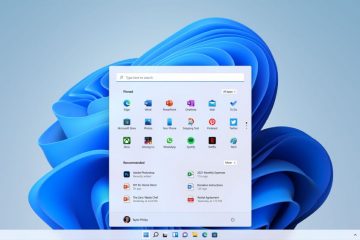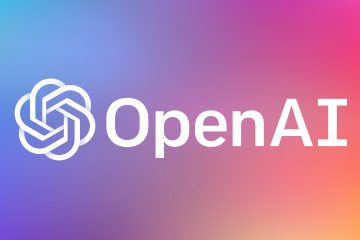Cómo reparar una MacBook que no detecta la pantalla externa
La mayoría de las MacBook vienen con un práctico puerto de pantalla externa para ayudarlo a conectar un monitor externo. Los monitores externos se pueden usar para ampliar su escritorio, crear más espacio visual para más aplicaciones o minimizar las distracciones en espacios públicos.

Solo hay un problema: Las MacBooks no siempre detectan cuando se conectan pantallas externas. Si intenta conectar uno, a veces, todo lo que obtiene es una pantalla muerta y en blanco. El monitor podría incluso encenderse durante unos segundos, solo para volverse negro unos momentos después. Esto puede ser frustrante, especialmente si tienes algo urgente en lo que trabajar.
Pero no te preocupes. Existen varios métodos de solución de problemas que pueden ayudarlo a resolver el problema.
En este artículo, repasaremos cada solución posible para ayudarlo a volver a la normalidad.
Cómo solucionarlo Cuando un MacBook no detecta la pantalla externa
A la mayoría de los propietarios de MacBook les encanta la idea de un monitor externo debido a los muchos beneficios que brinda:
Puede ayudarlo a obtener una experiencia de juego más inmersiva al ampliar su área de juego. Si es artista o editor de video, puede mostrar sus resultados en un monitor mientras usa la otra pantalla como su área de trabajo. Las funciones como la multitarea y el cambio de tamaño de pantalla se pueden realizar de manera más eficiente en un monitor externo grande que en una pequeña pantalla incorporada. Si planea usar varias aplicaciones simultáneamente, el mayor espacio en la pantalla lo ayudará a mantenerse organizado. No tendrá las ventanas chocando por todos lados, algo que puede ahorrarle un tiempo valioso.
Pero a pesar de todos sus beneficios, los monitores externos no siempre se sincronizan perfectamente con las MacBooks. Es posible que su Mac incluso detecte el monitor durante un tiempo, pero luego pierda la conexión después de reiniciar.
Si esto le ha sucedido, no hay necesidad de entrar en pánico. La situación puede surgir por varias razones, y en esta entrada, repasaremos algunas de las más comunes.
También brindaremos consejos sobre cómo solucionar estos problemas para que pueda volver funcionen sin demora.
Revise la conexión de su cable
Antes de intentar algo complejo, asegúrese de que ambos extremos del cable que conecta los dos dispositivos estén bien conectados y que estén conectado a puertos compatibles (como HDMI o Mini DisplayPort). Si la conexión parece estar bien, pero su MacBook aún no puede detectar la pantalla externa, puede intentar cambiar los puertos de conexión.
Reinicie su computadora
Si su computadora aún no puede detecta el monitor externo, incluso después de confirmar que todos los cables están conectados correctamente y de forma segura, debe intentar reiniciar su Mac. Reiniciar es uno de los métodos de solución de problemas más antiguos que puede resolver una gran cantidad de problemas de conectividad, incluidos los problemas de detección de monitores externos.
Mientras reinicia su computadora, no debe desconectar el monitor externo. Simplemente haga clic en su logotipo de Apple y seleccione Reiniciar.
Si el reinicio no funciona, puede intentar poner su MacBook en suspensión. Para ello, haz clic en el logotipo de Apple y selecciona Dormir. A continuación, espere uno o dos minutos antes de activar su MacBook.
También puede activar el modo de suspensión simplemente cerrando su MacBook.
Consulte sus preferencias de pantalla
Si tiene problemas para conectar un monitor externo a su MacBook, una posibilidad es que la configuración de su pantalla no esté configurada correctamente. Para ser específicos, es posible que un monitor externo no funcione si la configuración de brillo y resolución de su Mac no es correcta.
Afortunadamente, es fácil modificar sus preferencias de visualización. Así es como:
Haz clic en tu logotipo de Apple y selecciona Preferencias del sistema. Haga clic en Mostrar.
Haga clic en Mostrar.
Haga clic en Reunir pantallas en la esquina inferior derecha de su pantalla. Esto le permitirá ver la configuración de pantalla de todos los monitores conectados a su sistema. Intente ajustar el brillo y las opciones de color de su monitor externo. Para deshacer cualquier cambio, simplemente haga clic en la tecla Escape.Para ajustar el tamaño de la imagen en su monitor, haga clic en los menús deslizantes Overscan o Underscan.
Aparte de la configuración de pantalla de su sistema, es posible que también desee considerar verificar las preferencias de visualización de su monitor externo. Algunos modelos necesitan configuraciones de pantalla específicas para funcionar.
Conecte un monitor de prueba
A veces, el problema puede reducirse a un monitor defectuoso. Si el monitor externo que intenta conectar está defectuoso, los ajustes de configuración no resolverán el problema. Tendrá que comprarse un monitor nuevo.
Para saber si su monitor está defectuoso, desconéctelo y luego conecte una segunda pantalla externa. Si el segundo monitor funciona bien, significa que el primero está roto o es incompatible con su MacBook.
Actualice su sistema operativo
Actualizar el software y el firmware de su computadora puede ser una gran manera de resolver muchos problemas de visualización que surgen en MacBooks.
Así es como se realiza una actualización de software:
Conecte su computadora a Internet.Haga clic en el logotipo de Apple en la esquina superior izquierda de su pantalla. Seleccione Actualizaciones de software en el menú resultante.
Seleccione Actualizaciones de software en el menú resultante. Siga las indicaciones en pantalla para descargar y instale las actualizaciones de software y firmware disponibles.
Siga las indicaciones en pantalla para descargar y instale las actualizaciones de software y firmware disponibles.
Convierta su MacBook en un caballo de batalla
Con un monitor externo, puede convertir un MacBook que ya es productivo en un wor khorse Además de crear espacio para más aplicaciones, puede evitar el desorden o incluso disfrutar de una experiencia de juego más inmersiva.
Dicho esto, los problemas de conexión de pantallas externas son relativamente comunes. Si su MacBook no detecta una pantalla externa, hemos descrito varios métodos de solución de problemas. Cualquiera de ellos puede resolver el problema y configurarlo con un entorno informático más productivo.
¿Ha encontrado algún problema al conectar una pantalla externa a su MacBook? ¿Cómo te las arreglaste para rodearlos? Háganos saber en la sección de comentarios a continuación.
Descargo de responsabilidad: algunas páginas de este sitio pueden incluir un enlace de afiliado. Esto no afecta nuestro editorial de ninguna manera.